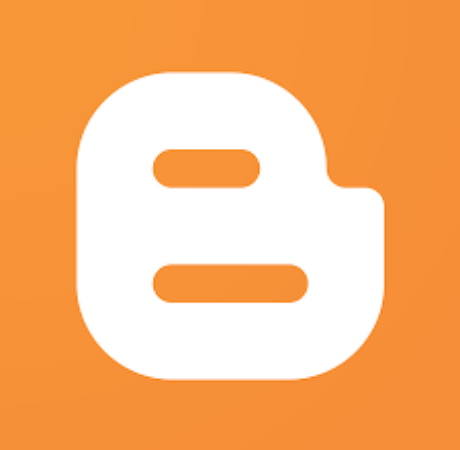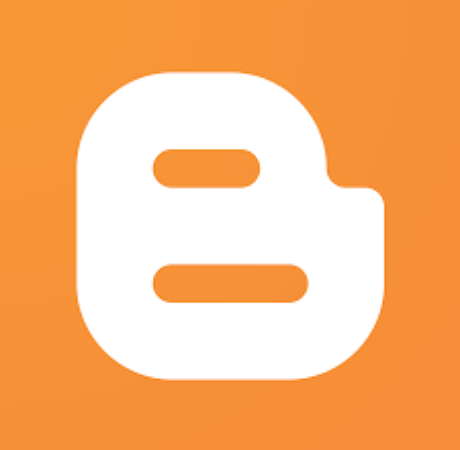ফটোশপ টিউটোরিয়াল A to Z – পর্ব-D

📸 TO-Z Photoshop Tutorial Series – পর্ব D 🧱 ফটোশপে লেয়ার ব্যবহারের সম্পূর্ণ গাইড এই পর্বে আপনি শিখবেন: Layer কী এবং কেন ব্যবহার করবেন নতুন লেয়ার তৈরি ও ম্যানেজমেন্ট Layer Opacity, Blend Mode, Grouping Adjustment Layer, Layer Style, এবং Smart Object 📌 ধাপ ১: লেয়ার কী? Photoshop-এর সবচেয়ে গুরুত্বপূর্ণ ফিচার লেয়ার। প্রতিটি লেয়ার যেন একটি স্বচ্ছ পাতার মতো, যেটিতে আপনি ছবি, লেখা বা ইফেক্ট বসাতে পারেন। আপনি চাইলে এই পাতাগুলোকে একে অপরের উপর সাজাতে পারেন। 📌 ধাপ ২: নতুন লেয়ার তৈরি Layer > New > Layer থেকে নতুন লেয়ার তৈরি করুন বা সরাসরি Ctrl+Shift+N প্রেস করুন Layer Panel থেকে নিচের "+ icon" এ ক্লিক করেও লেয়ার যোগ করতে পারেন 📌 ধাপ ৩: Layer Arrangement লেয়ারগুলিকে উপরে-নিচে টেনে এনে সাজাতে পারেন। উপরের লেয়ারটি নিচের লেয়ারের উপর দৃশ্যমান হবে। 👉 টিপ: একটি লেয়ার সিলেক্ট করে Ctrl+[ বা Ctrl+] চাপলে সেটা উপরে-নিচে সরানো যায়। 📌 ধাপ ৪: Layer Opacity ও Blend Mode Opacity: লে...